
КАТЕГОРИИ:
Архитектура-(3434)Астрономия-(809)Биология-(7483)Биотехнологии-(1457)Военное дело-(14632)Высокие технологии-(1363)География-(913)Геология-(1438)Государство-(451)Демография-(1065)Дом-(47672)Журналистика и СМИ-(912)Изобретательство-(14524)Иностранные языки-(4268)Информатика-(17799)Искусство-(1338)История-(13644)Компьютеры-(11121)Косметика-(55)Кулинария-(373)Культура-(8427)Лингвистика-(374)Литература-(1642)Маркетинг-(23702)Математика-(16968)Машиностроение-(1700)Медицина-(12668)Менеджмент-(24684)Механика-(15423)Науковедение-(506)Образование-(11852)Охрана труда-(3308)Педагогика-(5571)Полиграфия-(1312)Политика-(7869)Право-(5454)Приборостроение-(1369)Программирование-(2801)Производство-(97182)Промышленность-(8706)Психология-(18388)Религия-(3217)Связь-(10668)Сельское хозяйство-(299)Социология-(6455)Спорт-(42831)Строительство-(4793)Торговля-(5050)Транспорт-(2929)Туризм-(1568)Физика-(3942)Философия-(17015)Финансы-(26596)Химия-(22929)Экология-(12095)Экономика-(9961)Электроника-(8441)Электротехника-(4623)Энергетика-(12629)Юриспруденция-(1492)Ядерная техника-(1748)
Методические указания. Этапы разработки программы
|
|
|
|
ЭТАПЫ РАЗРАБОТКИ ПРОГРАММЫ. ПРОГРАММИРОВАНИЕ РАЗВЕТВЛЕННЫХ АЛГОРИТМОВ
Этапы разработки программы
Программирование – это процесс создания (разработки) программы, который может быть представлен последовательностью следующих шагов:
1) определение требований к программе;
2) разработка алгоритма;
3) написание программы (кодирование на алгоритмическом языке);
4) отладка (процесс поиска и устранения ошибок).;
5) тестирование (как ведет себя программа на как можно большем количестве входных наборов данных, в том числе и на заведомо неверных)
Условный оператор if
Выбор в точке разветвления алгоритма очередного шага программы может быть реализован при помощи операторов if и case. Условный оператор if позволяет выбрать один из двух возможных вариантов, оператор множественного выбора case – один из нескольких. В примере к лекции рассмотрен оператор if.
«Программирование линейных алгоритмов. Создание в DELPHI простой формы»
Цель: составить блок-схему алгоритма и программу, которая по исходным данным вычисляет и выводит в форму требуемые значения.
1. Изучить общий вид и настройки окна Delphi (см. рис. 1.1 и 1.2).
2. Изучить следующий пример.
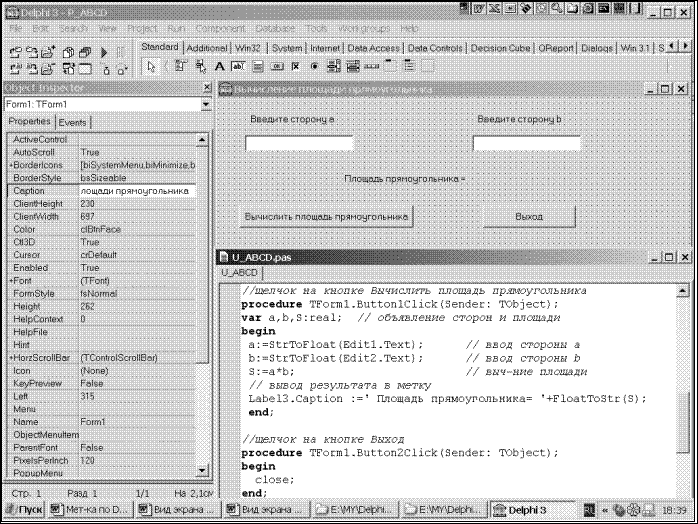
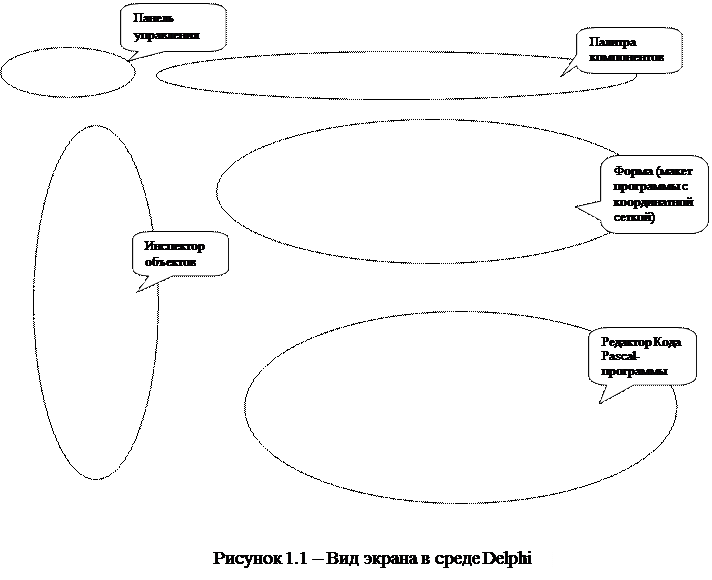
Пример 1. Составить блок-схему алгоритма и написать программу вычисления площади прямоугольника по двум его сторонам.
Исходные данные: длины сторон a и b.
Выходные данные: площадь S.
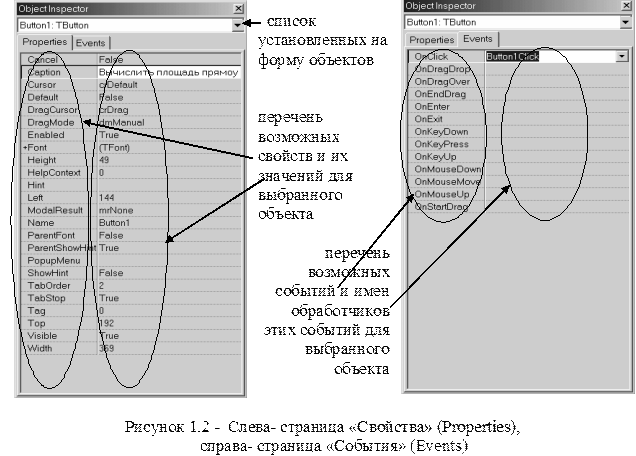
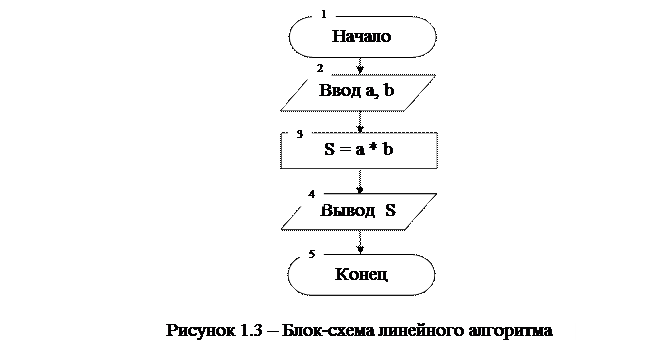
Опишем последовательность действий при создании нового проекта. Этой последовательности будем придерживаться при выполнении всех последующих лабораторных работ.
1. Средствами WINDOWS создаем отдельную папку для нового проекта Delphi, например, папку C:StudentsМХП06аИвановLab1.
2. Входим в Delphi:
Пуск à Программы à Borland Delphi 3 à Delphi 3 (или кнопка  ).
).
При этом откроется пустая форма.
3. Сразу после открытия пустой формы сохраняем новый проект в папке Lab1 командой:
File à Save All (  ) à указываем путь к папке Lab1 à при первом сохранении Delphі спросит имя сохраняемого модуля (по умолчанию, unit1.pas), а затем – имя проекта (project1.dpr). Изменим имя модуляна U_lab1.pas, а имя проекта – на P_lab1.dpr.
) à указываем путь к папке Lab1 à при первом сохранении Delphі спросит имя сохраняемого модуля (по умолчанию, unit1.pas), а затем – имя проекта (project1.dpr). Изменим имя модуляна U_lab1.pas, а имя проекта – на P_lab1.dpr.
Замечание. Если необходимо создать новый проект, то следует воспользоваться командой: File à New Application.
4. Компонуем следующую форму.
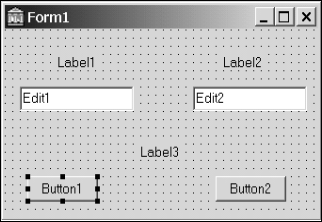 Для этого в палитре компонентов находим страницу Standard и переносим из нее на форму следующие объекты (компоненты):
Для этого в палитре компонентов находим страницу Standard и переносим из нее на форму следующие объекты (компоненты):
 - Label - три метки,
- Label - три метки,
 - Edit – две строки редактирования,
- Edit – две строки редактирования,
 - Button – две кнопки.
- Button – две кнопки.
Для переноса сначала щелкаем на нужном объекте страницы Standard ( например, на метке  ), а затем щелкаем в нужном месте формы (метка вставляется).
), а затем щелкаем в нужном месте формы (метка вставляется).
Сохраняем проект командой: File à Save All (  ).
).
5. 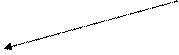 Задаем свойства объектов формы с помощью Инспектора Объектов. Сначала выделяем нужный объект, а затем настраиваем его свойства. Выделить объект можно двумя способами: щелкнув один раз в форме на этом объекте либо выбрав нужный объект из раскрывающегося списка всех объектов формы:
Задаем свойства объектов формы с помощью Инспектора Объектов. Сначала выделяем нужный объект, а затем настраиваем его свойства. Выделить объект можно двумя способами: щелкнув один раз в форме на этом объекте либо выбрав нужный объект из раскрывающегося списка всех объектов формы:

5.1 Свойства самой формы
Изменим текст в заголовке формы на Вычисление площади прямоугольника, цвет ее фона на голубой и шрифт надписей на всех объектах формы, кроме кнопок, на полужирный, курсив.
Чтобы кнопки не наследовали свойств шрифта своего родителя (формы), зададим для них свойство ParentFont равным False. Для этого выделим щелчком кнопку Button1, выберем в Инспекторе объектов свойство ParentFont и в раскрывающемся списке значений справа выберем False:  . Аналогичную настройку сделаем для кнопки Button2.
. Аналогичную настройку сделаем для кнопки Button2.
После этого щелкнем на форме и зададим ее свойства.
5.1.a) Caption – надпись взаголовке формы. На вкладке Properties заменим у малчиваемое значение Form1 свойства Caption на Вычисление площади прямоугольника, введя его с клавиатуры.

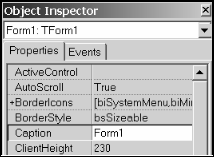

|
|
|
|
Дата добавления: 2014-01-20; Просмотров: 388; Нарушение авторских прав?; Мы поможем в написании вашей работы!